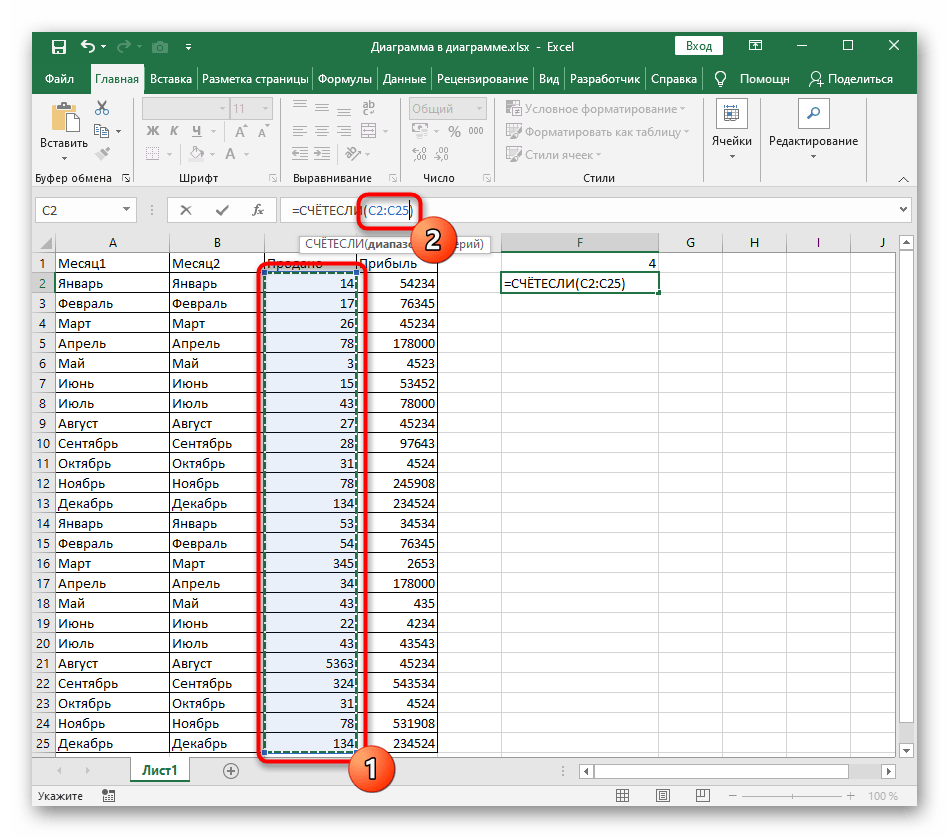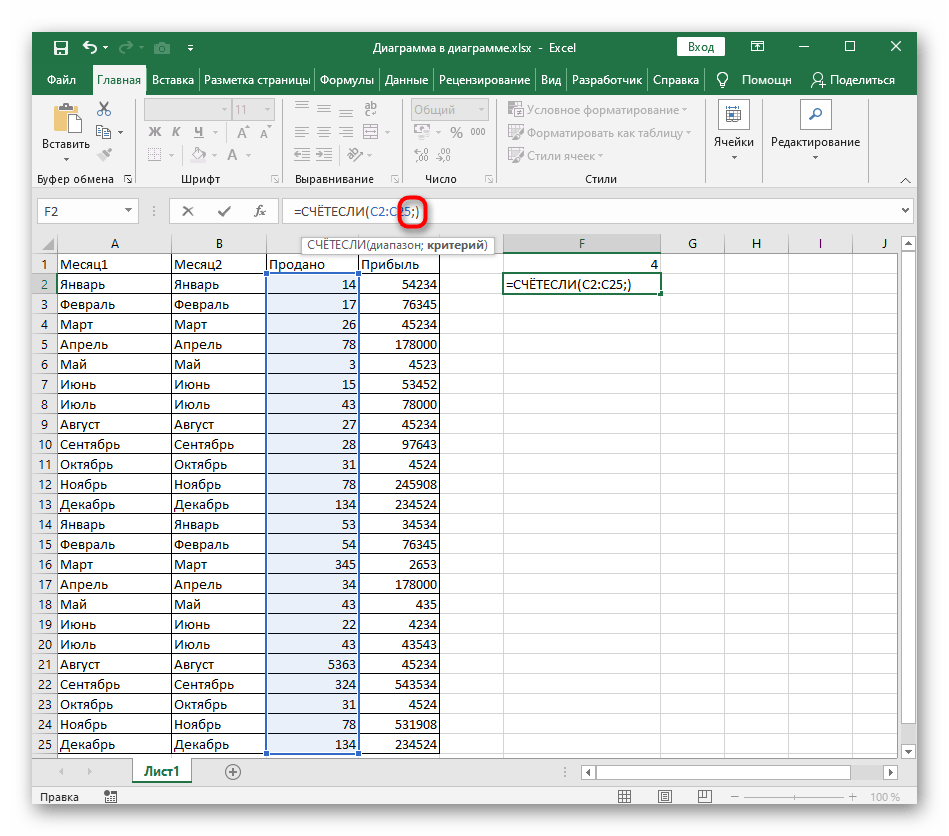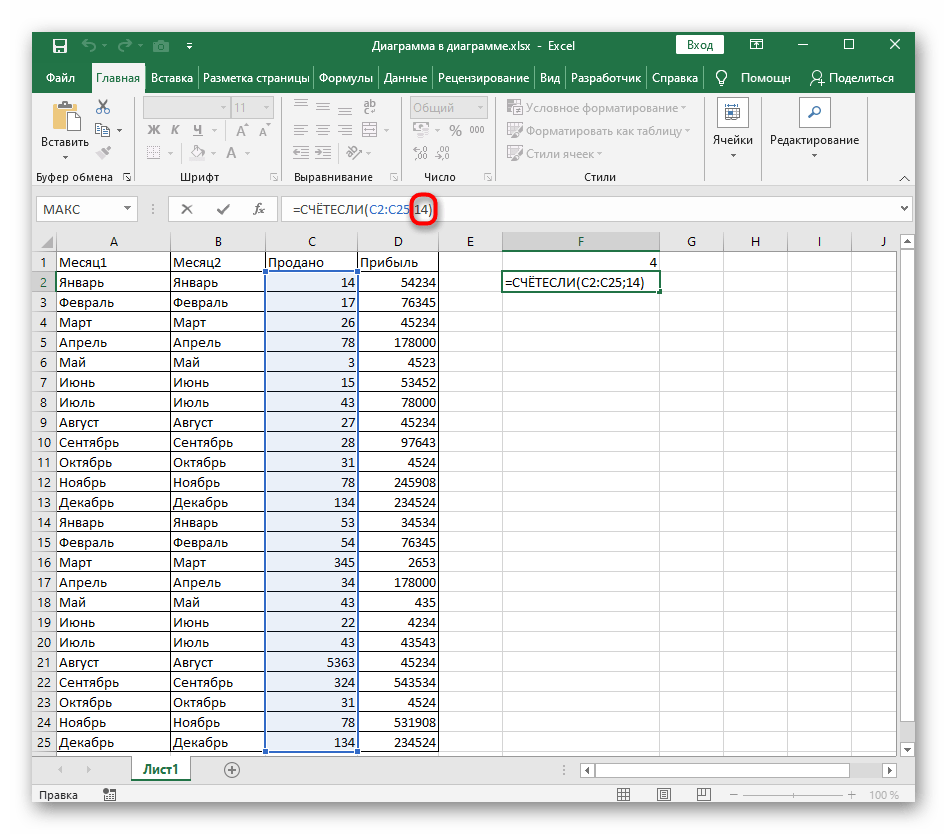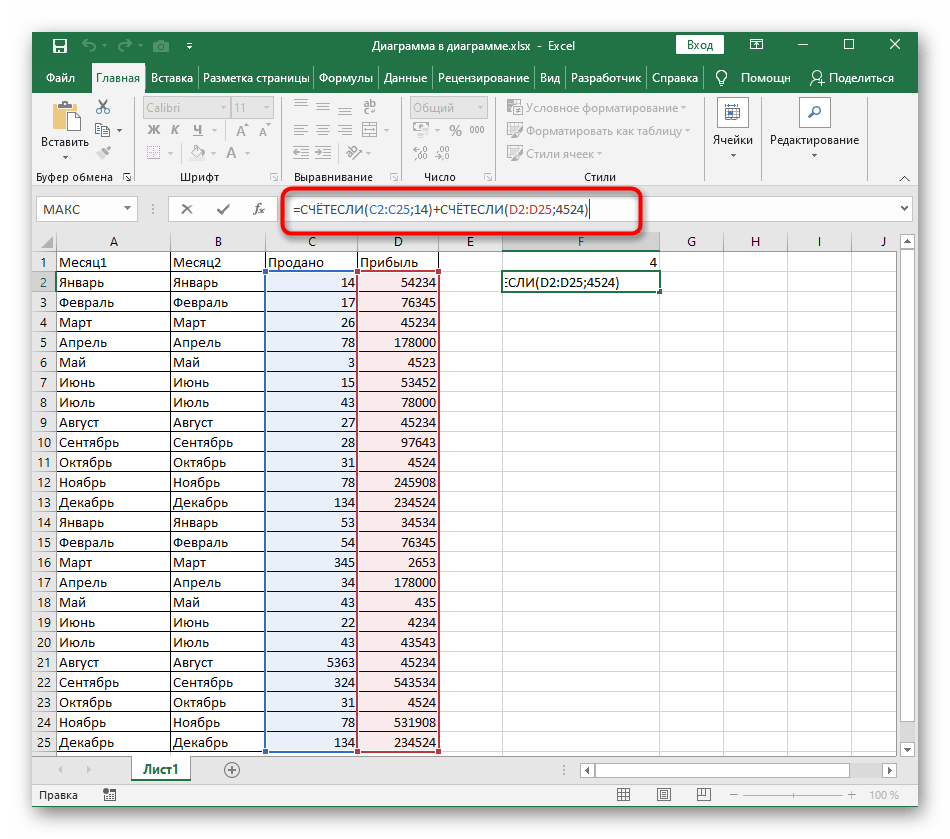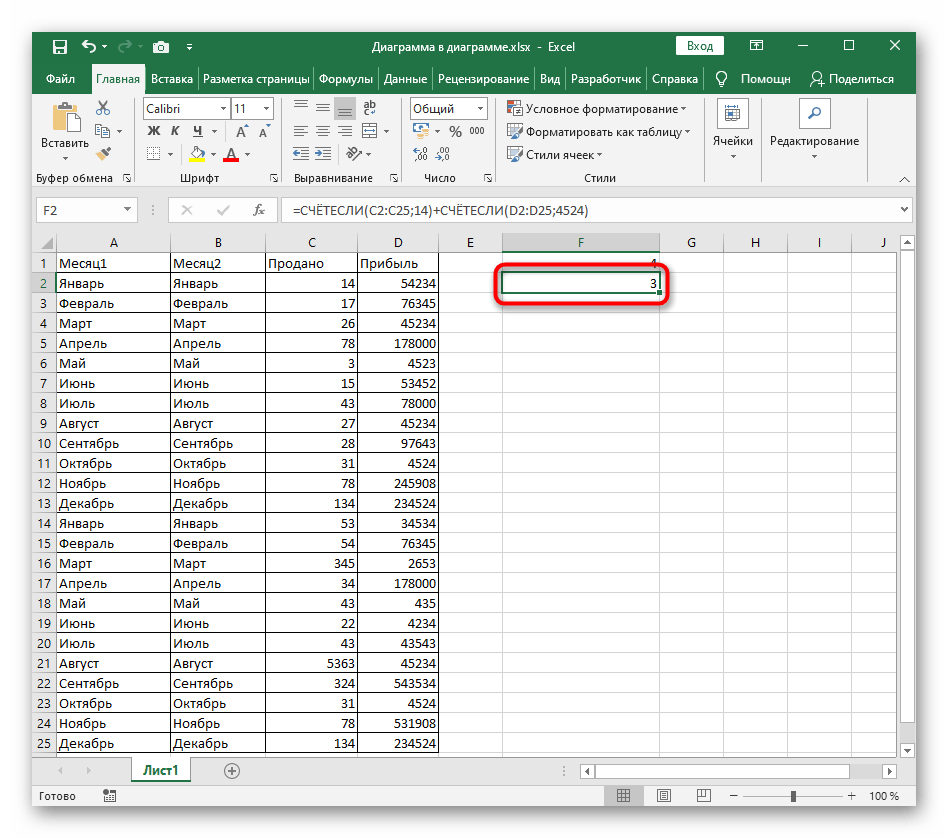Sadržaj:
Funkcija "BROJIF", često korišćena u Excel, odnosi se na kriterijume. Ako još nemate osnovna znanja o funkcijama koje pripadaju ovoj grupi, upoznajte se sa opštim opisom u uputstvu na linku ispod.
Takođe pročitajte: Korišćenje kriterijuma u Microsoft Excelu
Opis sintakse funkcije
Treba početi sa opisom sintakse same funkcije "BROJIF", jer će pri radu sa više uslova biti potrebno kreirati veliku formulu, uzimajući u obzir sve specifičnosti.
- Za lakše razumevanje strukture, predlažemo da u polje
=BROJIF()unesete i odmah pređete na meni "Argumenti funkcije". - U njemu ćete videti redove "Opseg" i "Kriterijum". Kliknite na prvi da biste ga aktivirali.
- Kao opseg se navodi uzorak podataka koji treba da bude uključen u funkciju. Najlakše je to navesti označavanjem ćelija, ne zatvarajući pri tom trenutno okno.
- Zatim ostaje samo da dodate kriterijum u drugo polje — to jest, navodite samo uslov. Ne zaboravite da se brojevi unose jednostavno, dok se tekst stavlja u dvostruke navodnike.
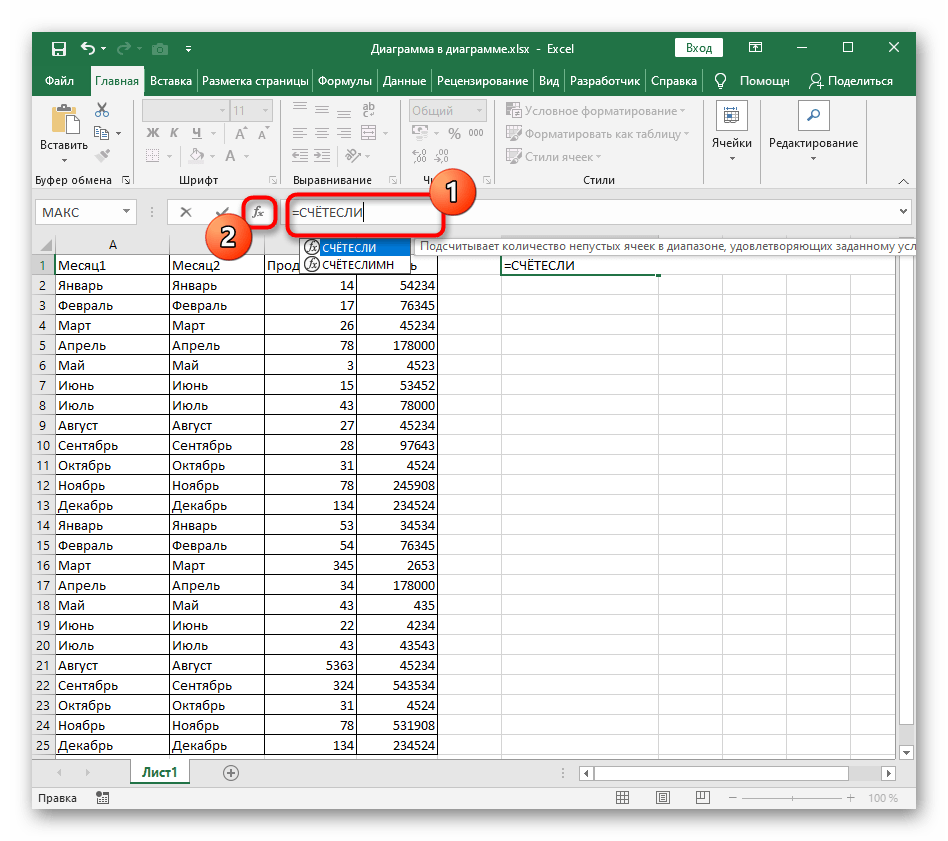
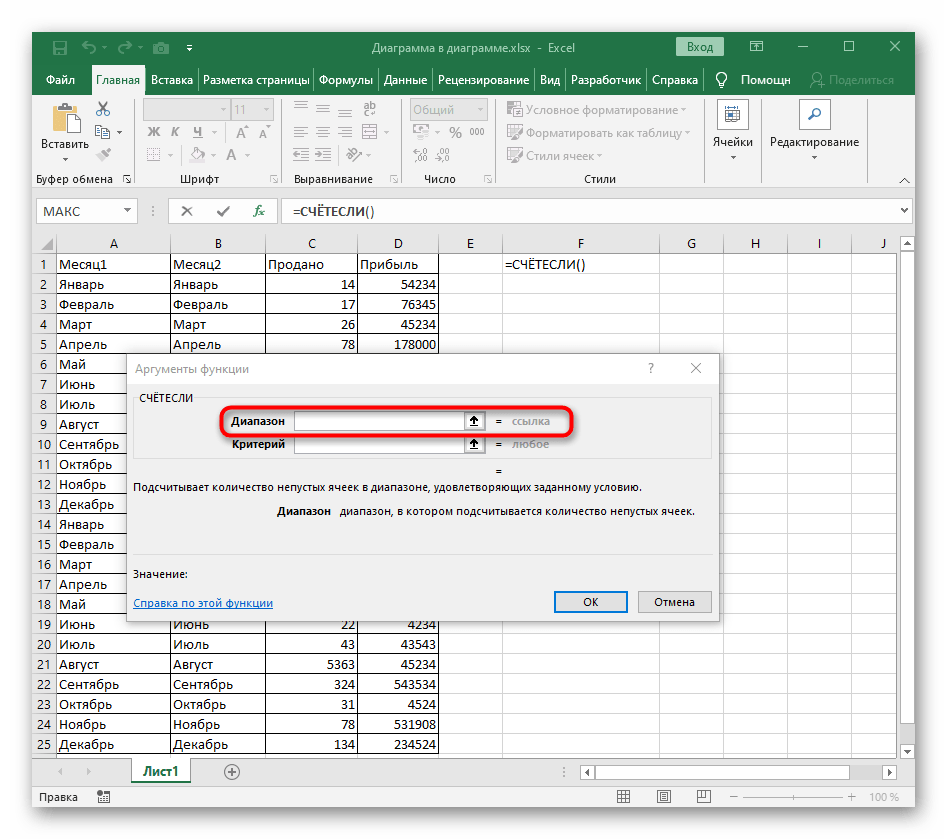
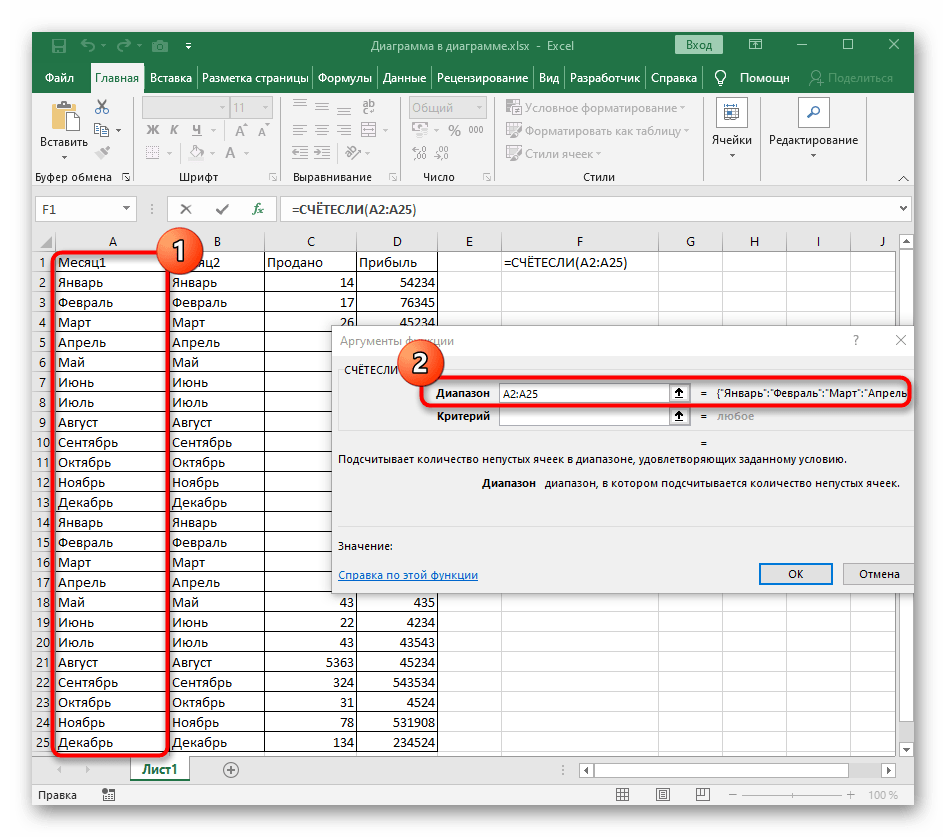
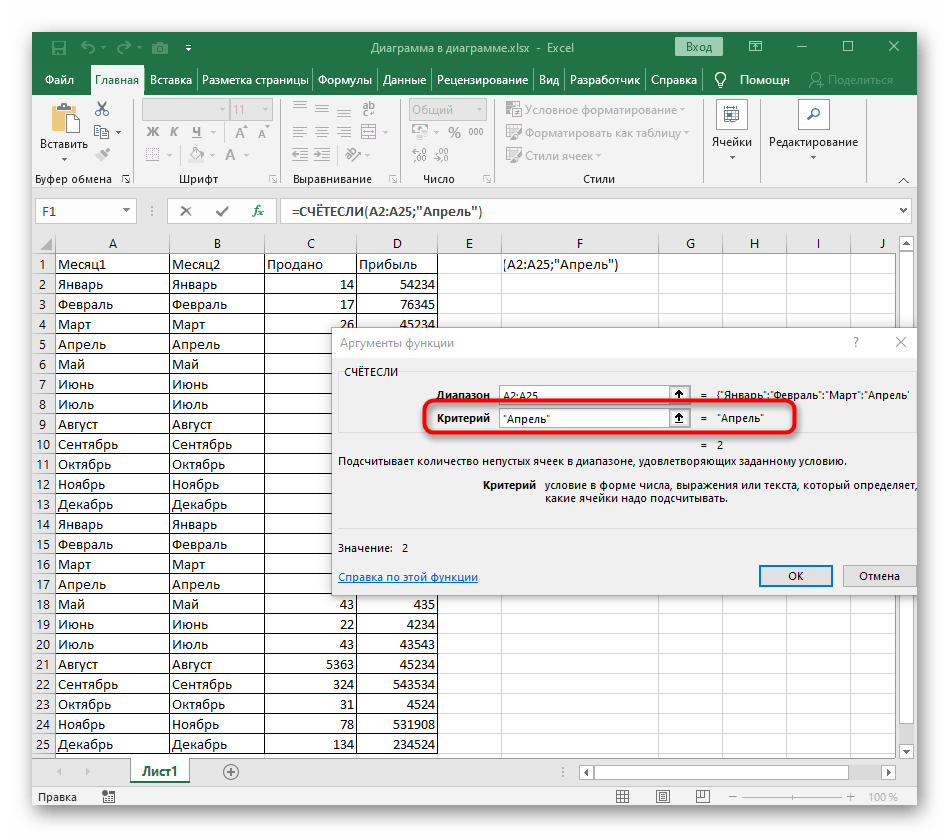
Na dnu ispod polja vidite rezultat, što već svedoči o pravilnom sastavljanju funkcije. Sada nije moguće dodati još jedan uslov, pa će biti potrebno proširiti formulu, o čemu će biti reči u sledeće dve varijante.
Varijanta 1: Brojanje tekstualnih uslova
Razmotrićemo situaciju kada postoje dva kolone sa određenim vrednostima, koje u našem slučaju predstavljaju mesece. Potrebno je napraviti uzorak iz njih, kako bi se u rezultatu prikazalo koliko ćelija odgovara zadatom uslovu. Dva uslova se kombinuju pomoću jedne jednostavne formule.
- Kreirajte prvi deo funkcije "BROJIF", navodeći kao opseg prvu kolonu.Funkcija ima standardni oblik:
=BROJ.UUSLOV(A2:A25;"Kriterijum"). - Dodajte znak sabiranja ("+"), koji će služiti kao poveznica za dva uslova.
- Odmah nakon njega upišite drugi deo —
=BROJ.UUSLOV(B2:B25;"Kriterijum")— i pritisnite taster enter. - Ako je potrebno, dodajte bilo koji broj plusa, dodajući opsege i kriterijume na isti način.
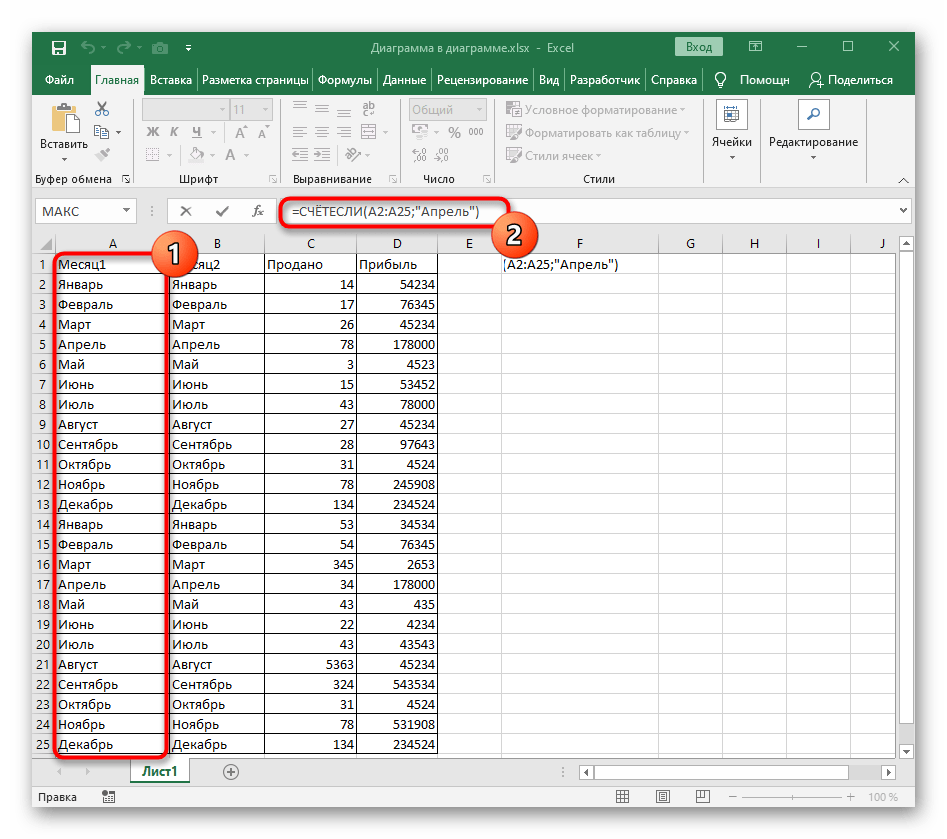
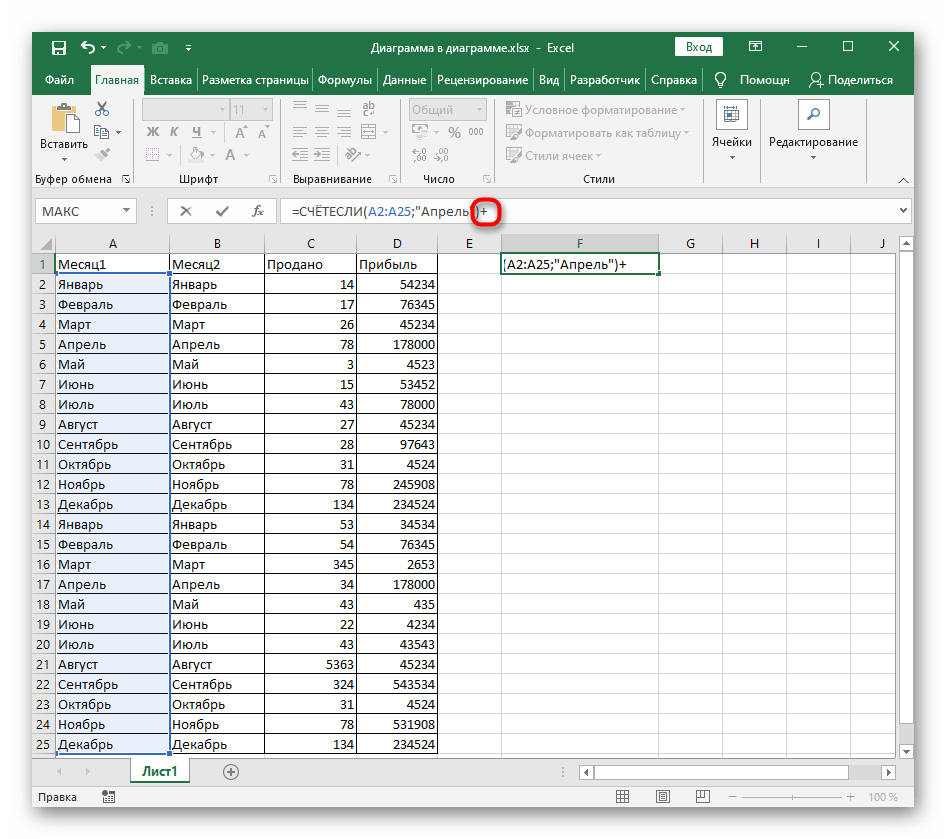
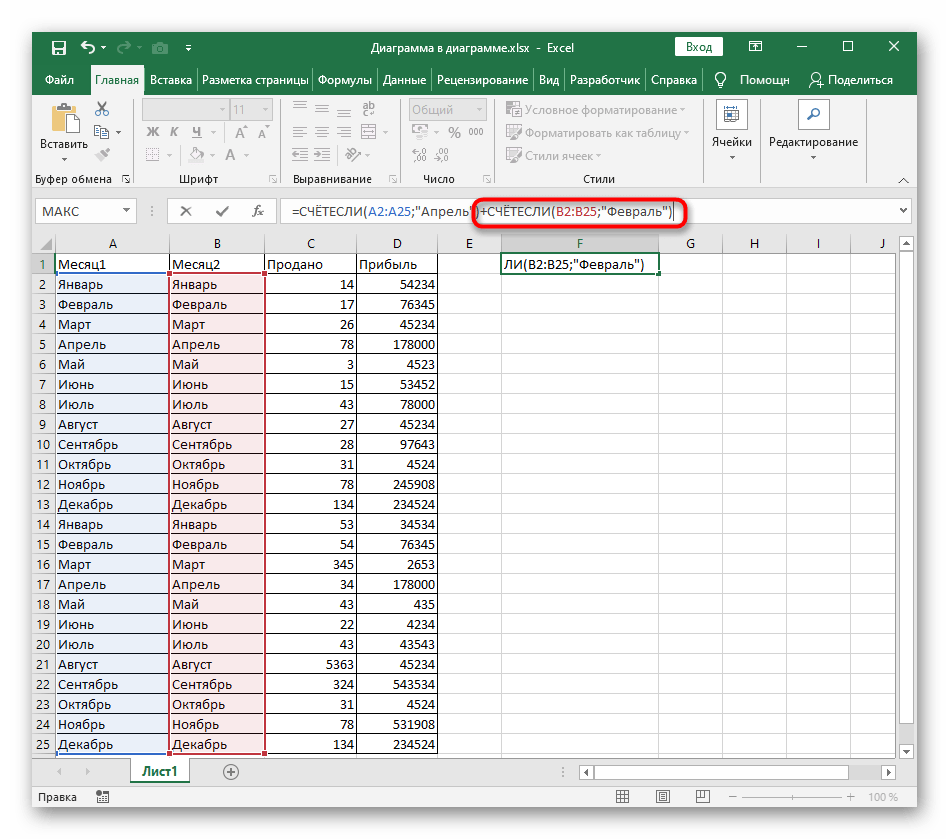
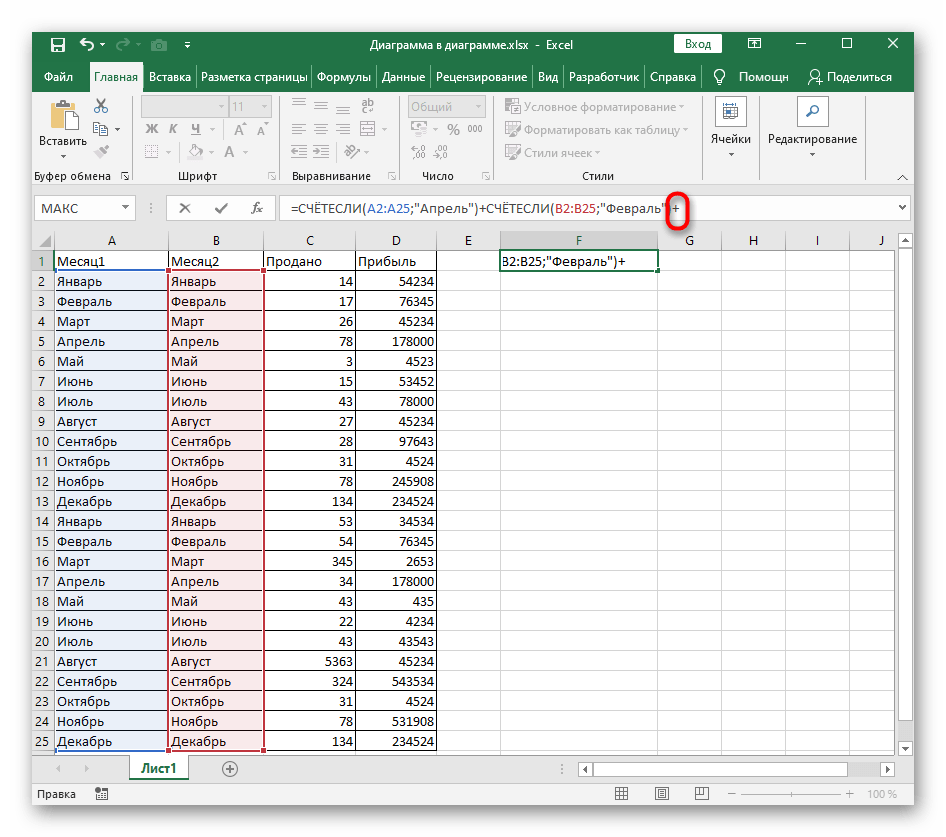
Proverite rezultat koji će se prikazati u zadatoj ćeliji. Ako se pojavi greška, uverite se da ste pravilno poštovali sintaksu funkcije i da ćelije u opsegu imaju odgovarajući format.
Opcija 2: Brojanje numeričkih uslova
Sa numeričkim uslovima situacija je ista, ali ovaj put hajde da razmotrimo detaljniji primer ručnog sastavljanja funkcije, uzimajući u obzir svaku pojedinost.
- Nakon što izjavite "BROJ.UUSLOV" u zagradama, postavite opseg brojeva "A1:A25", gde umesto navedenih ćelija stavite potrebne.
- Odmah nakon opsega, bez razmaka, dodajte znak ";", koji označava njegovo zatvaranje.
- Nakon njega jednostavno napišite broj koji želite da prebrojite.
- Stavite znak "+" i dodajte drugi deo formule na isti način.
- Čim pritisnete taster Enter, u ćeliji će se prikazati broj, koji će biti rezultat matematičke operacije sa dva navedena kriterijuma.